Di sini, website yang akan kami daftarkan ke google adalah website wordpress self-hosted, sedangkan yang kami maksud dengan google adalah mesin search engine google atau google webmaster tool.
Tujuan kami mendaftarkan website wordpress self-hosted kami ke google webmaster tool adalah supaya website kami dapat tampil dihalaman pertama google.
Inilah langkah-langkah cara mendaftarkan website wordpress ke google webmaster tool tsb :
Loginlah dulu ke email gmail kamu!
Lalu bukalah situs google.com di tab yang baru!
Ketikkan dikolom pencarian situs google.com tsb dengan kata kunci google webmaster tool! lihat tulisan dalam kotak merah nomor 1 gambar di bawah ini!
Kemudian tekan tombol enter yang ada dipapan keyboard komputer kamu!
Maka setelah muncul situs Google Search Console seperti yang terlihat dalam kotak merah nomor 2 gambar di atas, silahkan kamu klik situs Google Search Console tsb!
Klik tulisan ADD A PROPERTY!
Terus masukkan URL website kamu ke kolom Website dengan strukture URLnya seperti contoh gambar di atas! http://www.susukambingetawaskey.blogspot.com/
Kalau sudah klik tombol Add!
Klik Alternate methods!
Klik lingkaran kecil HTML tag!
Copy kode HTML meta tag seperti yang ada dalam kotak merah nomor 8 gambar di atas!
Selanjutnya silahkan kamu login ke halaman admin website wordpress kamu.
Setelah kamu berhasil login ke halaman admin website wordpress kamu seperti ini!
Arahkan kursor komputer kamu ke menu Appearance terus klik menu Editor!
Setelah terbuka halaman Edit Themes seperti ini!
Klik tulisan Theme Header!
Pastekan kode HTML meta tag dari Google Webmaster Tool tadi di bawahnya kode <head> seperti contoh dalam kotak merah nomor 12a gambar di atas!
Scroll halamannya ke bawah!
Cari dan klik tombol Update File seperti yang ada dalam lingkaran merah nomor 12b.
Scroll halamannya ke bawah!
Cari dan klik tombol Update File seperti yang ada dalam lingkaran merah nomor 12b.
Selanjutnya kembali lagi menuju halaman Google Webmaster Tool verify, seperti gambar di bawah ini!
Klik VERIFY!
Bila proses pendaftaran website kamu ke Google Webmaster Tool lancar, maka setelah kamu klik VERIFY, maka akan muncul halaman Congratulations seperti ini!
Sampai tahap ini kamu telah selesai dan berhasil mendaftarkan website wordpress kamu ke mesin search engine google.
Walaupun proses pendaftarannya sudah selesai, masih ada beberapa langkah lagi yang harus kita lakukan bila kita menginginkan supaya dalam waktu yang cepat dan singkat website kita bisa tampil dihalaman pertama google, yaitu dengan menambahkan sitemap website kita ke Google Webmaster Tool.
Inilah langkah-langkah cara menambahkan sitemap website wordpress ke GWT tsb :
Setelah proses pendaftaran website kamu ke GWT selesai, silahkan kamu login ke email kamu!
Cari email masuk dari Google Search Console yang berjudul Meningkatkan keberadaan penelusuran seperti yang ada dalam kotak merah nomor 15 di bawah ini!
Kalau sudah ketemu bukalah email masuk dari Google Search Console tsb!
Klik Kirimkan peta situs!
Klik TAMBAHKAN/ UJI PETA SITUS!
Masukkan tulisan sitemap.xml ke kolom yang kami tandai dengan kotak merah nomor 18!
Kalau sudah klik Kirim!
Klik Segarkan laman!
Hasil pengiriman peta situs tsb biasa masih pending, biarkan saja! itu normal.
PERSIAPAN YANG SEBAIKNYA KAMU LAKUKAN SEBELUM KAMU MENDAFTARKAN WEBSITE KAMU KE GOOGLE :
Setelah proses pendaftaran website kamu ke GWT selesai, silahkan kamu login ke email kamu!
Cari email masuk dari Google Search Console yang berjudul Meningkatkan keberadaan penelusuran seperti yang ada dalam kotak merah nomor 15 di bawah ini!
Kalau sudah ketemu bukalah email masuk dari Google Search Console tsb!
Klik Kirimkan peta situs!
Klik TAMBAHKAN/ UJI PETA SITUS!
Masukkan tulisan sitemap.xml ke kolom yang kami tandai dengan kotak merah nomor 18!
Kalau sudah klik Kirim!
Klik Segarkan laman!
Hasil pengiriman peta situs tsb biasa masih pending, biarkan saja! itu normal.
PERSIAPAN YANG SEBAIKNYA KAMU LAKUKAN SEBELUM KAMU MENDAFTARKAN WEBSITE KAMU KE GOOGLE :
- Mengganti settingan permalink website dari Day and name ke Post name.
- Menginstall plugin SEO (All in One SEO Pack) ke website.
- Membuat sitemap website wordpress.
- Menulis artikel website, satu artikel saja dulu sudah cukup.
- Menambahkan menu halaman kontak dan profile pemilik webiste.




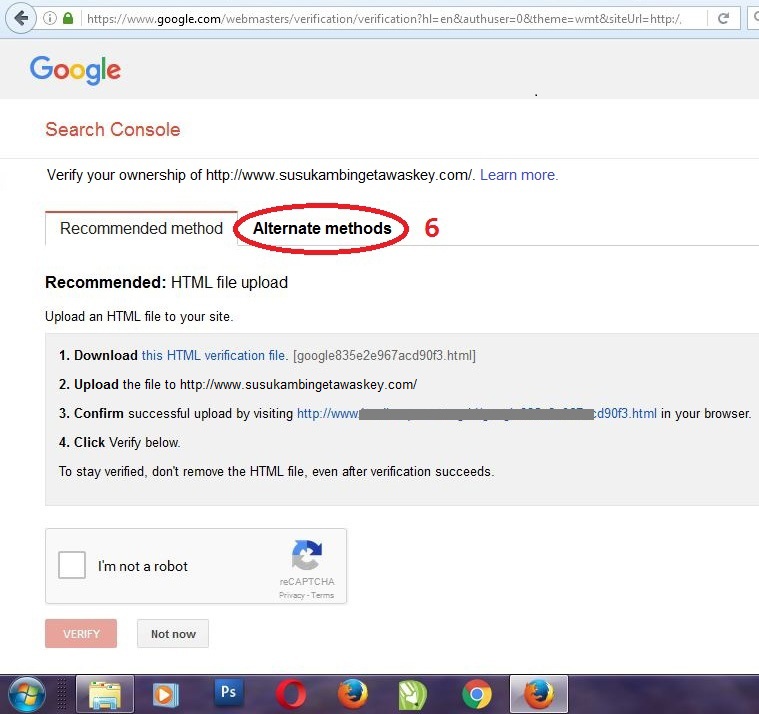






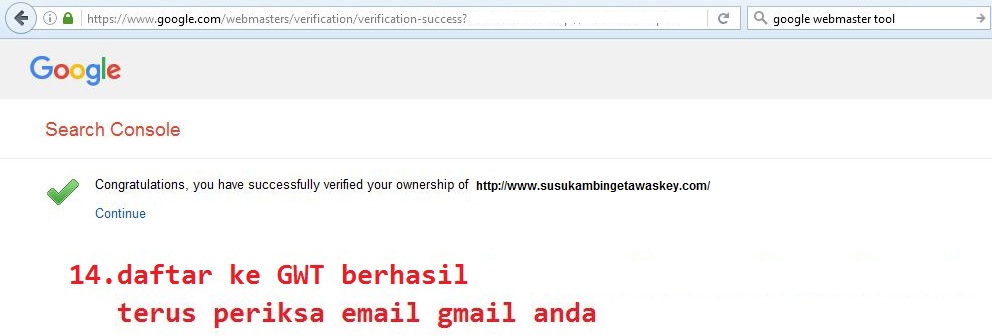










0 komentar:
Posting Komentar